Прием платежей и настройка оплаты в Таплинк

Платежные системы на платформе Таплинк доступны на тарифе Бизнес. Выбор их очень большой: начиная с самых популярных «ЮMoney» ( в прошлом «Яндекс.Деньги») и «Робокассы» и заканчивая малоизвестными сервисами.
Чтобы начать принимать платежи, нужно:
- Выбрать платежную систему и зарегистрироваться в ней
- Подключить платежную систему в настройках таплинка
Пройдем вместе по всем этапам.
Регистрация в платежной системе
Все платежные системы, которые интегрированы в Таплинк, можно увидеть на странице:
пункт меню «Настройки», далее вкладка «Платежи» и нажмите на ссылку «Подключить платежную систему»
Перед вами откроется список:
Вы можете самостоятельно изучить каждый сервис, их комиссии и условия работы.
Выберите любую подходящую вам и зарегистрируйтесь (наиболее популярны «ЮМани» и «RoboKassa»).
У каждой платежной системы есть свой набор требований к сайту. Общее среди них — наличие политики конфиденциальности, предупреждение о использовании Cookie, юридическая информация, описание условий оплаты, возврата товаров и т.п. Также важно наличие отдельного домена (при заказе таплинка у нас мы его подключаем бесплатно).
Если вы принимаете платежи с помощью карт Visa и Mastercard, то нужно будет разместить их логотипы.
Подключение и настройка
После регистрации возвращаетесь в Taplink и нажимаете на выбранную вами систему, перед вами откроется окно с настройками.
В самом начале будет ссылка на инструкцию. Нажимайте на нее и перед вами откроется подробная пошаговая инструкция со скринами интерфейса.
Нет смысла их дублировать здесь, они очень подробные и понятные.
Прием платежей
Есть два случая, когда пользователю будет предложена форма оплаты:
- При оплате покупки в интернет-магазине
- После отправки формы, если вы для нее настроили прием платежей
Интернет-магазин
После того как посетитель сформировал корзину, он переходит к оформлению заказа.
Сначала ему будет предложено заполнить форму с полями — имя, телефон, почта, адрес доставки и т.п. Затем будет предложено оплатить заказ. По клику на кнопку «Перейти к оплате» перед ним откроется страница с вариантами оплаты. Отобразятся все сервисы, которые вы подключили.
Клиент оплачивает и затем возвращается в интернет-магазин.
Оплата при отправке формы
Если вам не нужен интернет-магазин и вы не продаете физические товары, но вы бы хотели продавать на таплинке, допустим, консультации. Тогда можно оформить связку «Заявка на консультацию» с оплатой на таплинке.
Сделать это можно следующим образом:
Вы добавляете на страницу блок «Форма и платежи». На вкладке формы задаете нужные поля, например, Имя и телефон.
На вкладке «Оплаты» активируете «Принимать оплату», указываете стоимость услуги и ее наименование.
Теперь после отправки сообщения покупатель автоматически будет перенаправлен на страницу с оплатой как на примере выше.
После оплаты в системе появится новая заявка, а если у вас подключены уведомления, то и сообщение в мессенджер.

